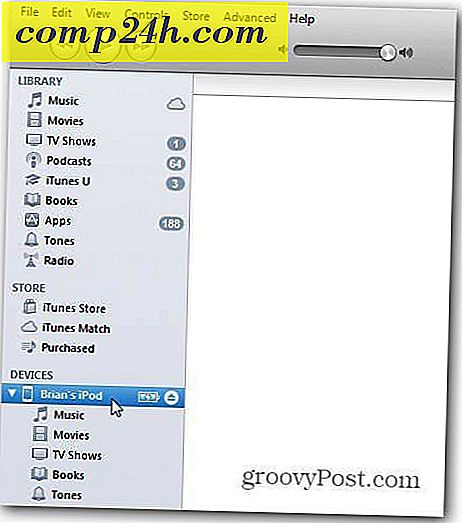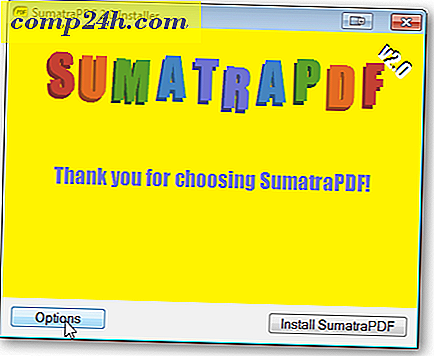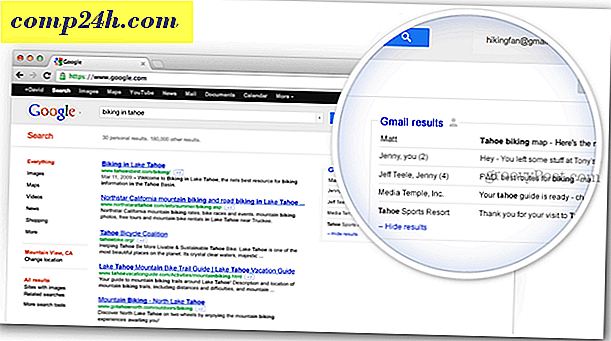Outlook: Så här lägger du till en bakgrundsbild till meddelanden
I Outlook kan du lägga till en bakgrundsbild till ditt meddelande. Så här lägger du enkelt till färg eller en bild i ett e-postmeddelande i Outlook 2007 eller 2010.
Obs! Du och mottagaren måste ha HTML-läge aktiverat för att se bakgrunden.
Börja med att starta Outlook och starta ett nytt e-postmeddelande. För att lägga till bakgrunden klickar du på fliken Alternativ på bandet. Klicka sedan på sidfärg. Bakgrunden ändras när du sveper över varje färg.

För att lägga till en bild klickar du på sidfärg >> fyll effekter .

Fill Effects-skärmen öppnas. Under fliken Bild klickar du på knappen Välj bild och bläddrar till den bild du vill ställa in som bakgrund. 
Här valde jag en skrivbordsunderlägg. Klicka på OK.

Beroende på bakgrunden du väljer, ändra färg på texten så att den är läsbar.

Denna funktion spruces upp e-post till vänner och familj. Jag rekommenderar inte att du använder det regelbundet - definitivt inte för professionella eller företagsemail.